چگونه فرمت نمایش متنهای طولانی در اكسل را تغییر دهیم؟
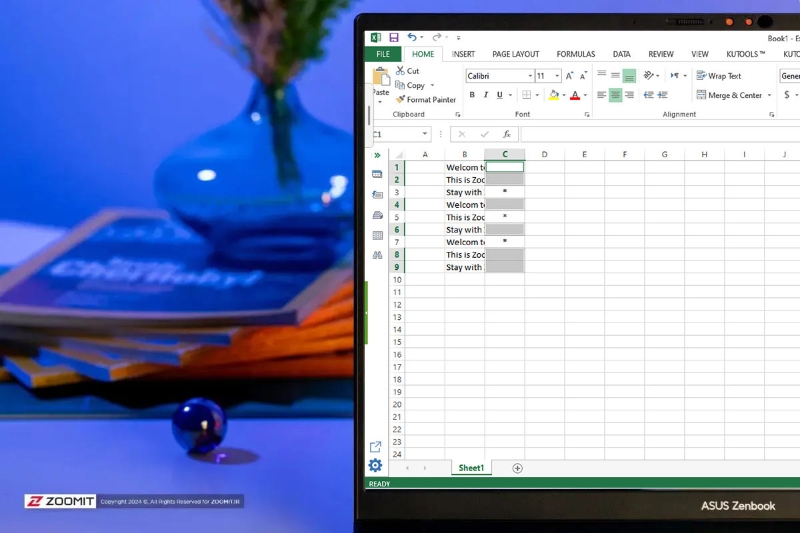
نمایش متن طولانی در اكسل طوری كه از سلول مد نظر خارج نشود و تمام متن در یك سلول قرار بگیرد، تنظیمات خاصی دارد كه درادامه آن را آموزش میدهیم.
چگونه فرمت نمایش متنهای طولانی در اكسل را تغییر دهیم؟آموزش اكسلآموزش كامپیوترآموزشجمعه ۲۱ اردیبهشت ۱۴۰۳ - ۱۲:۳۰مطالعه 7 دقیقهمصطفی اصلاحیتبلیغاتتبلیغاتتبلیغاتنمایش متن طولانی در اكسل طوری كه از سلول مد نظر خارج نشود و تمام متن در یك سلول قرار بگیرد، تنظیمات خاصی دارد كه درادامه آن را آموزش میدهیم .
تبلیغاتفرقی نمیكند كه قصدتان رسم نمودار در اكسل بوده باشد یا محاسبه میانگین در اكسل و تهیه گزارش، اگر تاكنون با اكسل سروكار داشتهاید، حتماً با این شرایط روبهرو شدهاید كه با وارد كردن متن طولانی در یك سلول، رشته متنی طولانی خارج از كادر سلول و روی ستون كناری نمایش داده میشود .
این مشكل هنگام ورود اعداد و تاریخ بهوجود نمیآید. اعداد طولانی در شكل نماد علمی و تاریخ نیز به چند هشتگ (مثل: ###) تبدیل میشوند؛ بنابر این، مشكل مذكور در دادههایی از جنس Text بروز میكند؛ بدین ترتیب اگر اعداد طولانی را بهعنوان Text وارد كنید، با این مشكل مواجه خواهید شد و دیگر به نماد علمی تبدیل نمیشوند .
عدهای در نمایش فرمول در اكسل نیز با این مشكل مواجه میشوند. اما روش حل این مشكل چیست؟كپی لینكویژگی Format Cells در اكسل چیست؟قبلاز رفتن سراغ حل مشكل نمایش متن طولانی در اكسل ابتدا باید با ویژگی Format Cells در اكسل آشنا شوید .
بهطور خلاصه، این بخش امكان تنظیم و تغییر قالببندی یك یا چند سلول و شكل نمایش مقادیر را بدون ایجاد تغییر در دادهها، فراهم میكند.ویژگی Format Cells تبهای مختلفی دارد كه امكان تغییر نوع داده، تغییر فونت یا رنگ متن یا پسزمینهی سلول، شكل ظاهری كادرها، محافظت از سلولها و سایر جزئیات را فراهم میكند .
با كمك این ویژگی میتوان دادهها را برای ارائه آماده كرد.دسترسی به بخش Format Cells روشهای مختلفی دارد كه ابتداییترین آن انتخاب انتخاب گزینه More در بخش قالببندی Number در زبانه Home در قسمت Ribbon برنامه اكسل است .
روش دیگر دسترسی به Format Cells استفاده از منوی Contextual یا همان منوی كلیكراست است كه كاربر باید سلولهای مدنظر را انتخاب كند و سپس با كلیكراست روی آنها از منوی بازشده روی Format Cells كلیك كند. آسانترین روش اما، استفاده از كلیدهای میانبر Ctrl + 1 است .
البته، این میانبر با كلید 1 در بخش Numpad كار نمیكند و باید از ردیف كلیدهای عددی در بالای كیبورد استفاده كنید.كپی لینكروش نمایش متن های طولانی در اكسلبرای نمایش متن های طولانی در اكسل چهار روش مختلف میتوان بهكار گرفت كه بهترتیب زیر هستند:كپی لینك۱- جلوگیری از نمایش متن طولانی یك سلول در ستون كناریسلولهای مدنظرتان را انتخاب كنید .
در زبانه Home در بخش Alignment طبق تصویر روی فلش كوچكی كه در گوشه میبینید، Dialog launcher را باز كنید.اكنون در زبانه Alignment پنجره Format Cells مشابه تصویر از منوی كشویی Horizontal گزینه Fill را انتخاب كنید و روی دكمه OK بزنید تا تغییرات اعمال شوند .
اكنون دیگر متن طولانی واردشده در آن سلول از مرز سلول عبور نمیكند.این روش درصورتی كاربرد دارد كه درون تمام سلولهای انتخابشده متن طولانی باشد، درغیراینصورت اگر متن یك سلول كوتاه باشد، در سلول چندینبار ممكن است تكرار شود تا سلول را پُر كند .
مثلاً اگر یك سلول «سلام، چطوری؟ خوبی؟» باشد و سلول دیگر «سلام!»، سلول دوم برای هماندازهشدن با سلول قبل به شكل «سلام!سلام!سلام!» درخواهد آمد.كپی لینك۲- جلوگیری از نمایش متن طولانی یك سلول در سلول كناری با Wrap Textاگر با كاربرد Wrap Text آشنا باشید شاید در نگاه اول این روش را گولزننده بدانید؛ زیرا با استفاده از این قابلیت در نمایش متنهای طولانی ممكن است ارتفاع سلول بهطور نازیبایی افزایش پیدا كند .
اما ترفندی وجود دارد كه از این اتفاق جلوگیری میكند.سلولهای مد نظر را انتخاب كنید.در زبانه Home در گروه Cells روی Format و سپس Row Height بزنید.اكنون در باكس Row Height اندازهی ارتفاع كنونی سلولهای انتخابشده نمایش داده میشود .
این اندازه بهصورت پیشفرض در نسخههای جدید اكسل روی ۱۵ است؛ بنابر این بدون اینكه آن را تغییر دهید روی OK بزنید.اكنون در زبانه Home در گروه Alignment روی دكمه Wrap Text بزنید. تمام! با این روش بدون افزایش ارتفاع سلولها متن طولانی درون یك سلول جای میگیرد .
كپی لینك۳- پنهانكردن متن طولانی یك سلولروش دیگر جلوگیری از نمایش متن طولانی یك سلول در سلول بعدی در همان ردیف، این است كه خیلی ساده در سلول خالی یك Space بزنید. برای اینكار مراحل زیر را طی كنید:سلولهای خالی كنار سلولهای دارای متن طولانی را انتخاب كنید .
با فشردن كلید Space یك فاصله تایپ كنید تا در سلول اول وارد شود.اكنون بدون مزاحمت برای سلولهای انتخابشده، دكمههای Ctrl + Enter را فشار دهید. اكنون باید در تمام سلولهای انتخابشده یك فاصله تایپ شود اما همچنان خالی بهنظر برسد و متنهای طولانی روی آن نمایش داده نشوند .
كپی لینك۴- جلوگیری از نمایش متن طولانی یك سلول در سلول مشخصدر روش قبلی سلولهای خالی ستون كناری را با فاصله پُركردیم تا متن طولانی سلول در آن نمایش داده نشود؛ اما برای انجام آن روش درحالتی كه تعدادی از ستونهای كناری درون خود دادههایی دارند و برخی دیگر خالی هستند و متن طولانی ستون قبلی روی آنها مشاهده میشود، باید چه كرد؟آموزش استفاده از تابع IF در اكسلسولوهای پُرروشی برای انتخاب سلولهای خالی درون یك ستون وجود دارد كه با كمك آن میتوان «فاصله» را فقط در سلولهای خالی وارد كرد تا در دادههای سلولهای اشباع اختلالی ایجاد نشود .
تمام ستون كنار سلولهای دارای متن طولانی را انتخاب كنید.از زبانه Home در گروه Editing روی دكمه Find & Select بزنید و در منوی آن روی Go to Special كلیك كنید. میانبر رسیدن به این مسیر فشردن كلید F5 و كلیك روی Special است .
در پنجره Go To Special طبق تصویر Blanks را انتخاب كنید و روی دكمه OK بزنید.با انتخاب سلولهای خالی، اكنون مانند روش قبلی یك فاصله تایپ كنید و سپس میانبر Ctrl + Enter را فشار دهید تا یك فاصله در تمام سلولهای خالی تایپ شود .
ممكن است عدهای روش Shrink to Fit را پیشنهاد دهند؛ اما این روش باعث میشود كه فونت متنها در هر سلول با توجه به طول آن تعییر كند و عبارت طولانی دیگر خوانا نباشد.اكنون نوبت شما كاربران زومیت است كه بگویید از كدام روش برای نمایش متن طولانی در یك سلول استفاده میكنید، حتی شاید ایدهی خلاقانهتری داشته باشید، پس آن را با ما و سایر كاربران بهاشتراك بگذارید .
منبع : https://www.zoomit.ir/excel-tutorial/420484-stop-text-spilling-over-excel/